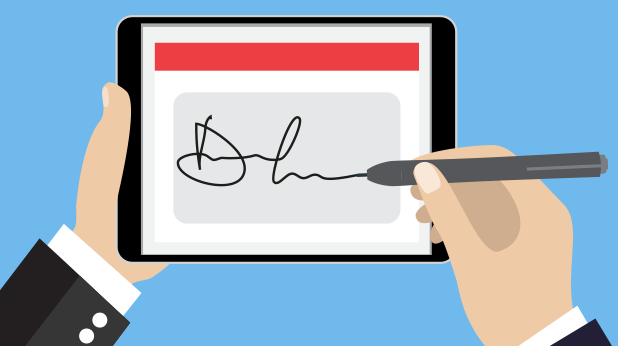Abbiamo parlato, in lungo e in largo, del beneficio di conservare le nostre foto in un servizio cloud: spazio più che accettabile a disposizione a costo zero, file al sicuro e sempre accessibili. Cosa volere di più dalla vita? A dire la verità, per quanto i servizi di cloud possano essere vantaggiosi, talvolta non sarebbe male avere la nostra collezione di fotografie offline, senza bisogno di accedere per forza a qualche piattaforma.
Ebbene, se siete in possesso di un PC e utilizzate dispositivi mobili – iPhone, iPad o iPod – Apple, sappiate che tutto questo è possibile. Ciò che dovete fare è assicurarvi di aver installato sul computer iTunes e, una volta fatta la dovuta verifica, trasferire foto dal PC all’iPhone, iPad e iPod sarà facile come bere un bicchier d’acqua. Vediamo qui di seguito la procedura da seguire, passo dopo passo.
Trasferire Foto da PC a iPhone, iPad e iPod
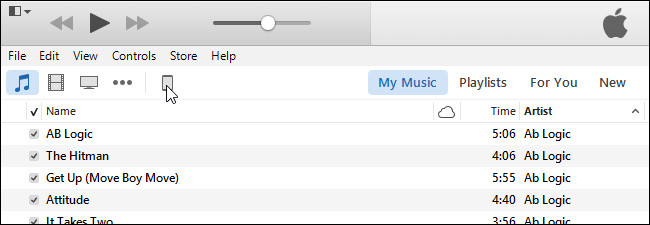
Come prima cosa, procuratevi un cavo USB compatibile per connettere il PC e il vostro dispositivo portatile Apple. Aprite iTunes e cliccate, in alto a sinistra, sull’icona a forma di smartphone/tablet.

Nella colonna a sinistra apparirà la voce Impostazioni. Cliccate e selezionate Foto.

Successivamente, apparirà la dicitura Sincronizza Foto e una casella, sulla quale dovrete fare la spunta per attivarla.
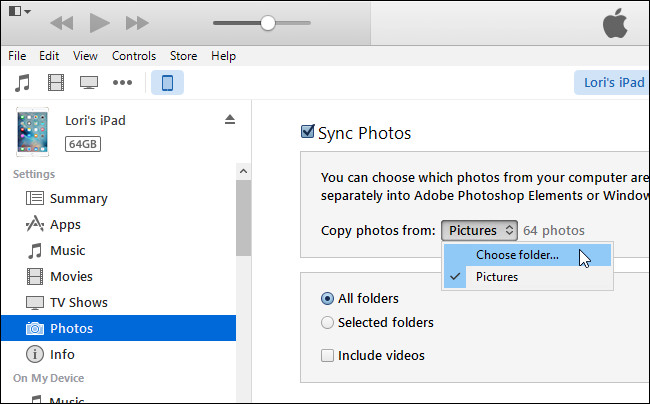
Dopo aver attivato Sincronizza Foto, sotto apparirà un menù a tendina per stabilire da quale cartella copiare i file e alcune opzioni che saranno utili per stabilire se trasferire solo alcune sottocartelle o tutto il contenuto.
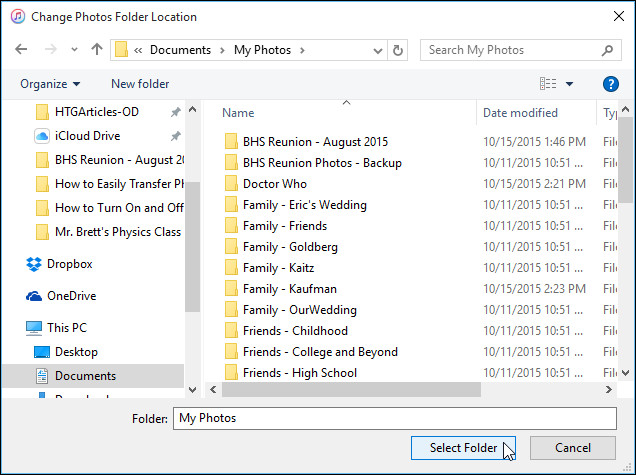
Quando dovete impostare la cartella dalla quale copiare le immagini, cliccate su Scegli Cartella. Nella finestra di dialogo, scegliete la cartella di origine prescelta per il trasferimento delle immagini.
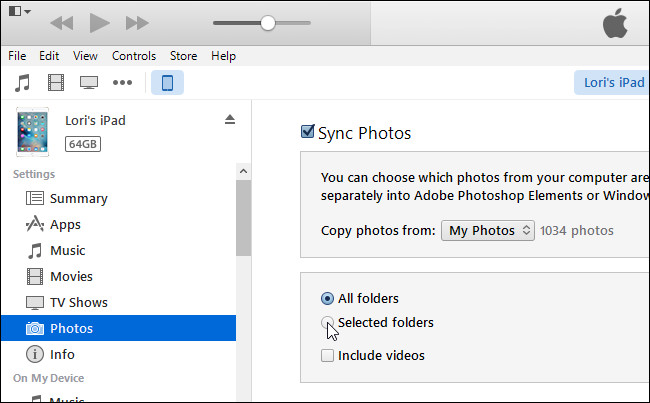
Per sincronizzare tutte le sottocartelle, cliccate su Tutte le Cartelle, se invece volete sincronizzarne solo alcune, cliccate su Cartelle selezionate.
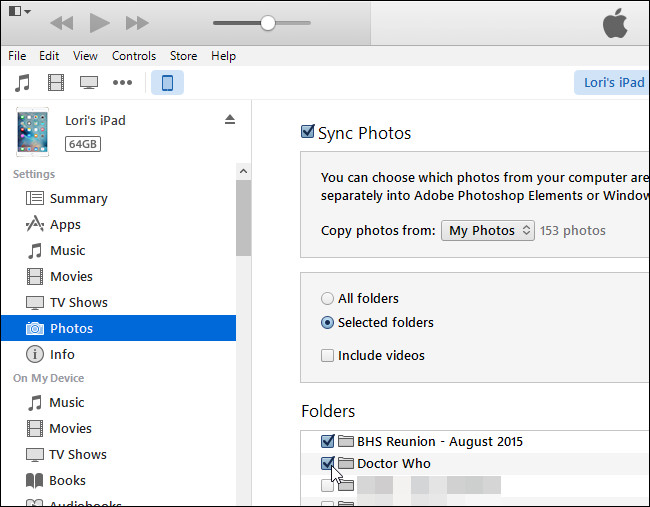
Se la vostra scelta è ricaduta sulla sincronizzazione solo di alcune specifiche sottocartelle, vedrete un riquadro che vi permetterà di scegliere con precisione solo le sottocartelle che vi interessano.
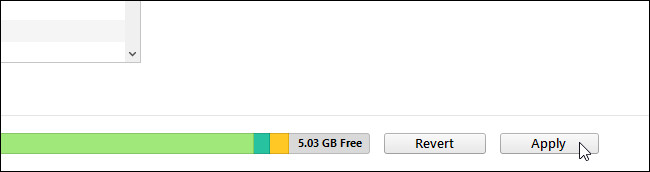
Per dare il via alla procedura di sincronizzazione, cliccate sul pulsante in basso a destra.
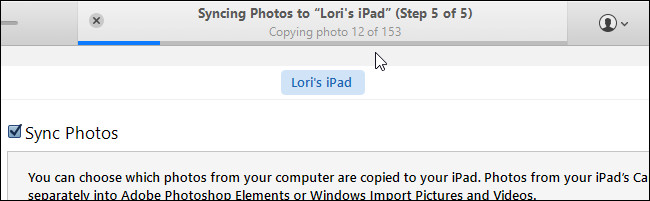
Se volete tenere sotto controllo il processo di sincronizzazione, potete vedere i progressi nella finestra di iTunes.

Ultimata la procedura, se fate l’accesso su iTunes dai vostri dispositivi mobili Apple, potrete constatare – con piacevole sorpresa – che le foto da voi trasferite appariranno finalmente nella cartella Album.